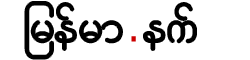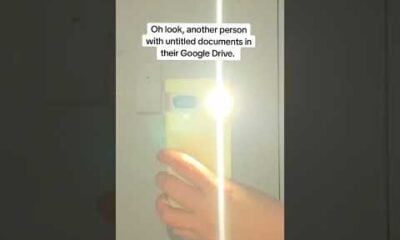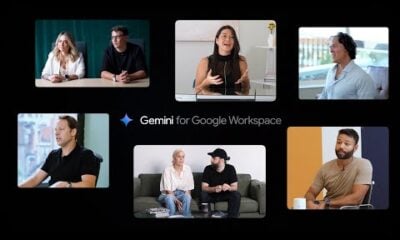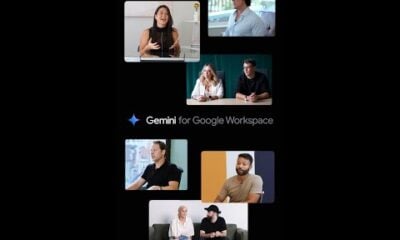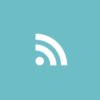INFOTECH
ဤစိတ်ကြိုက်ကီးဘုတ်ဖြတ်လမ်းများသည် စကားလုံးများနှင့် စကားစုများကို အလိုအလျောက်ဖြည့်ပေးသည်။
စကားလုံးပရိုဆက်ဆာများတွင် လုပ်ဆောင်သည့် အချိန်ကုန်သက်သာသည့် မည်သည့်လှည့်ကွက်များကိုမဆို ကြိုဆိုမည်ဖြစ်ကာ Google Docs သည် အသစ်တစ်ခုကို မကြာသေးမီက ထည့်သွင်းခဲ့ပြီး တုံးတိုသုံးချောင်းကို em ဒက်ရှ်များအဖြစ် ပြောင်းလဲကာ တုံးတိုနှစ်ခုကို သင့်အတွက် အလိုအလျောက် ဒက်ရှ်များအဖြစ်သို့ ပြောင်းလဲပေးခဲ့သည်။ သင်မသိနိုင်သောအရာမှာ သင်ဖန်တီးနိုင်ခြင်းဖြစ်သည်။ သင်၏ကိုယ်ပိုင် စာသားဖြတ်လမ်းများ၊ အစားထိုးမှုများနှင့် ဤကဲ့သို့သော အလိုအလျောက်ပြင်ဆင်မှုများသည် – Google Docs တွင်သာမက Microsoft Word နှင့် Apple Pages ကဲ့သို့သော အခြားစကားလုံးပရိုဆက်ဆာများတွင်လည်း လွယ်ကူပါသည်။ ၎င်းသည် သင့်အား အချိန်နှင့် အားစိုက်ထုတ်မှု အများအပြားကို သက်သာစေနိုင်သည်။ ၎င်းတို့ သုံးခုကို ဤနေရာတွင် အကျုံးဝင်မည်ဖြစ်သော်လည်း တူညီသောလုပ်ဆောင်ချက်ကို အခြားရွေးချယ်စရာများစွာဖြင့် ရနိုင်ပါသည်။ ဆက်တင်များတွင် သင် တွင်းတူးပါက အလားတူ တစ်ခုခုကို တွေ့ရပါမည်။ Google Docs Google Docs သည် အလိုအလျောက် ပြုပြင်မှုများကို ထည့်သွင်းရန် ရိုးရှင်းစေသည်။
David Nield မှတဆင့် Google သင့်တွင် သင့်တွင် စာလုံးပေါင်းမှားလေ့ရှိပြီး Google Docs တွင် အလိုအလျောက်ပြင်ပေးလိုသော ကိုယ်ပိုင်စကားလုံးများ သို့မဟုတ် စကားစုများရှိပါက၊ သင်ကိုယ်တိုင်ပြုလုပ်နိုင်ပါသည်။ သင်ရိုက်သည့်အတိုင်း ဤပြင်ဆင်ချက်များကို အသုံးပြုနိုင်မည်ဖြစ်သဖြင့် စာလုံးပေါင်းအစပ်ကို ဖြတ်လမ်းလင့်ခ်များအဖြစ် တပ်ဆင်ထားသည့် စာသားချဲ့ထွင်သည့်စနစ်ကဲ့သို့ ပိုရှည်ကြာအောင် အသုံးပြုနိုင်သည်။ ဝဘ်ပေါ်တွင် ဖွင့်ထားသည့် စာရွက်စာတမ်းဖြင့်၊ တူးလ်များ၊ ဦးစားပေးမှုများ၊ ထို့နောက် အစားထိုးမှုများကို ရွေးပါ။ အလိုအလျောက် အစားထိုးရေးအကွက်ကို အမှန်ခြစ်ထားကြောင်း သေချာစေပြီး၊ ထို့နောက် Google Docs ပြုစုပေးသော အလိုအလျောက် ပြုပြင်မှုများကို ကြည့်ရှုရန် အောက်သို့ ဆင်းသွားပါ—သင်မလုပ်သည့် မည်သည့်အရာကိုမဆို ရွေးဖျက်နိုင်သည် မကျင့်သုံးချင်ဘူး။ စာရင်း၏ညာဘက်ရှိ x အိုင်ကွန်ငယ်များကို အသုံးပြု၍ အစားထိုးမှုများကိုလည်း ဖယ်ရှားနိုင်သည်။ သင့်ကိုယ်ပိုင် အမှားပြင်ဆင်ခြင်း သို့မဟုတ် အစားထိုးမှုကို ဖန်တီးရန်၊ em dash သို့မဟုတ် အခြားအရာများအတွက်၊ အစားထိုးခြင်းနှင့် တွဲထားသော အကွက်များကို အသုံးပြုပါ။ အကွက်နှစ်ခုစလုံးကို ဖြည့်ပြီးသည်နှင့်၊ လိုအပ်သလို တည်းဖြတ်နိုင်သည် သို့မဟုတ် ဖျက်နိုင်သည့်နေရာမှ သင်၏အစားထိုးမှုကို စာရင်း၏ထိပ်တွင် ပေါင်းထည့်မည်ဖြစ်သည်။ စာရင်းပုံသဏ္ဍာန်ကို သင်ကျေနပ်သောအခါ၊ OK ကိုနှိပ်ပါ။ Google Docs သည် သင်ဘာမှမလုပ်ဘဲ သာမာန်စာလုံးပေါင်းအမှားများစွာကို အစားထိုးနိုင်လောက်အောင် စမတ်ကျပါသည်- အစားထိုးစကားလုံးကို မှန်ကန်သောစာလုံးပေါင်းဖြင့် ပေါ်လာမည်ဖြစ်ပြီး၊ ပြောင်းလဲမှုကို အမှတ်အသားပြုရန် မျဉ်းကြောင်းများဖြင့် မျဉ်းသားထားသည်။ Google Docs သည် ဤအရာများထဲမှ တစ်ခုကို မှားယွင်းနေပါက၊ စကားလုံးပေါ်တွင် ကလစ်နှိပ်ပြီး Undo.Microsoft WordEditing သည် Microsoft Word ရှိ အလိုအလျောက်ပြင်ဆင်မှုရွေးချယ်စရာများကို ရွေးချယ်ပါ။
Microsoft Word တွင် David Nield မှတဆင့် Microsoft၊ သင်သည် File၊ Options နှင့် Proofing သို့သွားခြင်းဖြင့် Windows တွင် အလိုအလျောက်ပြင်ဆင်မှုများကို configure လုပ်နိုင်ပါသည်။ ဤနေရာတွင် စာလုံးပေါင်းသတ်ပုံနှင့် သဒ္ဒါစစ်ဆေးခြင်း၊ စိတ်ကြိုက်ပြင်ဆင်ခြင်းအတွက် ပံ့ပိုးပေးသည့် စာလုံးပေါင်းနှင့် သဒ္ဒါစစ်ဆေးခြင်းဆိုင်ရာ ကွဲပြားသောရွေးချယ်စရာများစွာကို ဤနေရာတွင် တွေ့ရပါမည်။